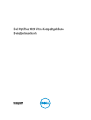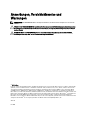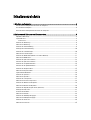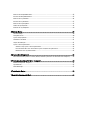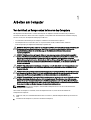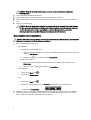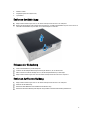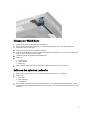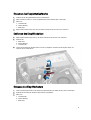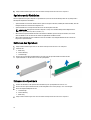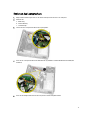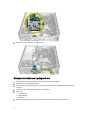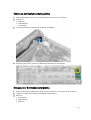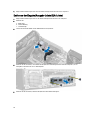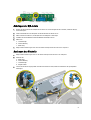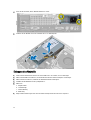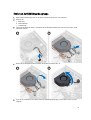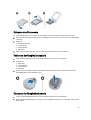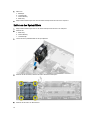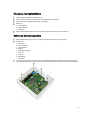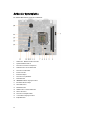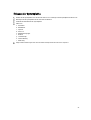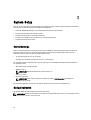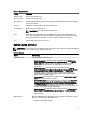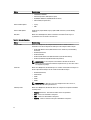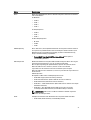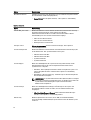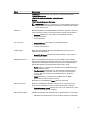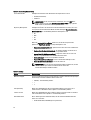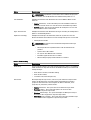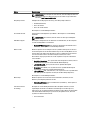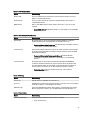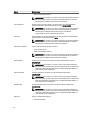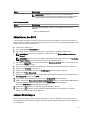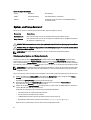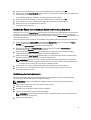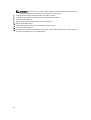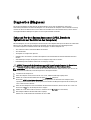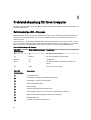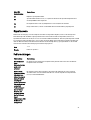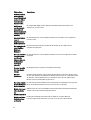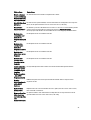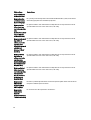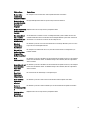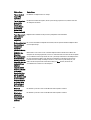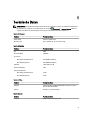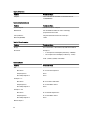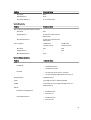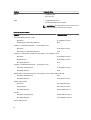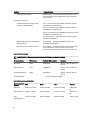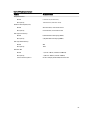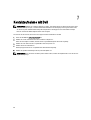Dell OptiPlex 9020 Ultra-Kompaktgehäuse
Benutzerhandbuch
Vorschriftenmodell: D06U
Vorschriftentyp: D06U001

Anmerkungen, Vorsichtshinweise und
Warnungen
ANMERKUNG: Eine ANMERKUNG liefert wichtige Informationen, mit denen Sie den Computer besser einsetzen
können.
VORSICHT: Ein VORSICHTSHINWEIS macht darauf aufmerksam, dass bei Nichtbefolgung von Anweisungen eine
Beschädigung der Hardware oder ein Verlust von Daten droht, und zeigt auf, wie derartige Probleme vermieden
werden können.
WARNUNG: Durch eine WARNUNG werden Sie auf Gefahrenquellen hingewiesen, die materielle Schäden,
Verletzungen oder sogar den Tod von Personen zur Folge haben können.
© 2013 Dell Inc.
In diesem Text verwendete Marken: Dell
™
, das DELL Logo, Dell Precision
™
, Precision ON
™
,ExpressCharge
™
, Latitude
™
, Latitude ON
™
,
OptiPlex
™
, Vostro
™
und Wi-Fi Catcher
™
sind Marken von Dell Inc. Intel
®
, Pentium
®
, Xeon
®
, Core
™
, Atom
™
, Centrino
®
und Celeron
®
sind eingetragene Marken oder Marken der Intel Corporation in den USA und anderen Ländern. AMD
®
ist eine eingetragene Marke
und AMD Opteron
™
, AMD Phenom
™
, AMD Sempron
™
, AMD Athlon
™
, ATI Radeon
™
und ATI FirePro
™
sind Marken von Advanced
Micro Devices, Inc. Microsoft
®
, Windows
®
, MS-DOS
®
, Windows Vista
®
, die Windows Vista-Startschaltfläche und Office Outlook
®
sind
Marken oder eingetragene Marken der Microsoft Corporation in den USA und/oder anderen Ländern. Blu-ray Disc
™
ist eine Marke der
Blu-ray Disc Association (BDA) und deren Eigentum; sie ist für die Verwendung auf Discs und Player lizenziert. Die Wortmarke
Bluetooth
®
ist eine eingetragene Marke von Bluetooth
®
SIG, Inc. und ist deren Eigentum; jedweder Gebrauch dieser Marke durch Dell
erfolgt unter Lizenz. Wi-Fi
®
ist eine eingetragene Marke von Wireless Ethernet Compatibility Alliance, Inc.
2013 - 06
Rev. A00

Inhaltsverzeichnis
1 Arbeiten am Computer............................................................................................................... 5
Vor der Arbeit an Komponenten im Inneren des Computers....................................................................................5
Ausschalten des Computers.....................................................................................................................................6
Nach der Arbeit an Komponenten im Inneren des Computers.................................................................................7
2 Entfernen und Einbauen von Komponenten........................................................................... 8
Empfohlene Werkzeuge............................................................................................................................................8
Systemübersicht.......................................................................................................................................................8
Innenansicht ......................................................................................................................................................8
Entfernen der Abdeckung.........................................................................................................................................9
Einbauen der Abdeckung......................................................................................................................................... 9
Entfernen der Frontverkleidung................................................................................................................................9
Anbringen der Frontverkleidung.............................................................................................................................10
Entfernen des Laufwerkträgers..............................................................................................................................10
Einbauen des Laufwerkträgers...............................................................................................................................11
Entfernen der WLAN-Karte (Wireless Local Area Network)..................................................................................11
Einbauen der WLAN-Karte..................................................................................................................................... 13
Entfernen des optischen Laufwerks.......................................................................................................................13
Einsetzen des optischen Laufwerks....................................................................................................................... 14
Entfernen des Festplattenlaufwerks.......................................................................................................................14
Einsetzen des Festplattenlaufwerks.......................................................................................................................15
Entfernen des Eingriffschalters.............................................................................................................................. 15
Einbauen des Eingriffschalters...............................................................................................................................15
Speichermodul-Richtlinien..................................................................................................................................... 16
Entfernen des Speichers........................................................................................................................................ 16
Einbauen des Speichers.........................................................................................................................................16
Entfernen des Lautsprechers................................................................................................................................. 17
Einbauen des internen Lautsprechers....................................................................................................................18
Entfernen der Betriebsschalterplatine................................................................................................................... 19
Einbauen der Betriebsschalterplatine....................................................................................................................19
Entfernen der Eingabe/Ausgabe-Leiste (E/A-Leiste)..............................................................................................20
Anbringen der E/A-Leiste....................................................................................................................................... 21
Ausbauen des Netzteils..........................................................................................................................................21
Einbauen des Netzteils........................................................................................................................................... 22
Entfernen der Kühlkörperbaugruppe......................................................................................................................23
Einbauen der Kühlkörperbaugruppe.......................................................................................................................24
Entfernen des Prozessors.......................................................................................................................................24
Einbauen des Prozessors....................................................................................................................................... 25

Entfernen der Knopfzellenbatterie..........................................................................................................................25
Einsetzen der Knopfzellenbatterie..........................................................................................................................25
Entfernen des Systemlüfters...................................................................................................................................26
Einsetzen des Systemlüfters...................................................................................................................................27
Entfernen der Systemplatine.................................................................................................................................. 27
Aufbau der Systemplatine...................................................................................................................................... 28
Einbauen der Systemplatine...................................................................................................................................29
3 System-Setup.............................................................................................................................30
Startreihenfolge......................................................................................................................................................30
Navigationstasten...................................................................................................................................................30
System-Setup-Optionen..........................................................................................................................................31
Aktualisieren des BIOS ..........................................................................................................................................41
Jumper-Einstellungen.............................................................................................................................................41
System- und Setup-Kennwort.................................................................................................................................42
Zuweisen eines System- und Setup-Kennworts..............................................................................................42
Löschen oder Ändern eines vorhandenen System- und/oder Setup-Kennworts............................................43
Deaktivieren eines Systemkennworts..............................................................................................................43
4 Diagnostics (Diagnose)............................................................................................................45
Enhanced Pre-boot System Assessment (ePSA, Erweiterte Systemtests vor Hochfahren des Computers)........ 45
5 Problembehandlung für Ihren Computer...............................................................................46
Betriebsanzeige-LED – Diagnose...........................................................................................................................46
Signaltoncode.........................................................................................................................................................47
Fehlermeldungen....................................................................................................................................................47
6 Technische Daten.....................................................................................................................53
7 Kontaktaufnahme mit Dell........................................................................................................60

1
Arbeiten am Computer
Vor der Arbeit an Komponenten im Inneren des Computers
Die folgenden Sicherheitshinweise schützen den Computer vor möglichen Schäden und dienen der persönlichen
Sicherheit des Benutzers. Wenn nicht anders angegeben, ist bei jedem in diesem Dokument beschriebenen Vorgang
darauf zu achten, dass die folgenden Bedingungen erfüllt sind:
• Sie haben die im Lieferumfang Ihres Computers enthaltenen Sicherheitshinweise gelesen.
• Eine Komponente kann ersetzt oder, wenn sie separat erworben wurde, installiert werden, indem der
Entfernungsvorgang in umgekehrter Reihenfolge ausgeführt wird.
WARNUNG: Bevor Sie Arbeiten im Inneren des Computers ausführen, lesen Sie zunächst die im Lieferumfang des
Computers enthaltenen Sicherheitshinweise. Zusätzliche Informationen zur bestmöglichen Einhaltung der
Sicherheitsrichtlinien finden Sie auf der Homepage zur Richtlinienkonformität unter www.dell.com/
regulatory_compliance .
VORSICHT: Viele Reparaturen am Computer dürfen nur von einem zugelassenen Servicetechniker ausgeführt
werden. Fehlerbehebungsmaßnahmen oder einfache Reparaturen sollten Sie nur dann selbst vornehmen, wenn
dies mit der Produktdokumentation im Einklang steht oder Sie vom Service- und Supportteam online bzw.
telefonisch dazu aufgefordert werden. Schäden durch nicht von Dell genehmigte Wartungsversuche werden nicht
durch die Garantie abgedeckt. Lesen und beachten Sie die Sicherheitshinweise, die Sie zusammen mit Ihrem
Produkt erhalten haben.
VORSICHT: Um elektrostatische Entladungen zu vermeiden, erden Sie sich mittels eines Erdungsarmbandes oder
durch regelmäßiges Berühren einer unlackierten Metalloberfläche (beispielsweise eines Anschlusses auf der
Computerrückseite).
VORSICHT: Gehen Sie mit Komponenten und Erweiterungskarten vorsichtig um. Berühren Sie keine Komponenten
oder Kontakte auf der Karte. Halten Sie die Karte möglichst an ihren Kanten oder dem Montageblech. Fassen Sie
Komponenten wie Prozessoren grundsätzlich an den Kanten und niemals an den Kontaktstiften an.
VORSICHT: Ziehen Sie beim Trennen eines Kabels vom Computer nur am Stecker oder an der Zuglasche und nicht
am Kabel selbst. Einige Kabel haben Stecker mit Sicherungsklammern. Wenn Sie ein solches Kabel abziehen,
drücken Sie vor dem Herausziehen des Steckers die Sicherungsklammern nach innen. Ziehen Sie beim Trennen
von Steckverbindungen die Anschlüsse immer gerade heraus, damit Sie keine Anschlussstifte verbiegen. Richten
Sie vor dem Herstellen von Steckverbindungen die Anschlüsse stets korrekt aus.
ANMERKUNG: Die Farbe Ihres Computers und bestimmter Komponenten kann von den in diesem Dokument
gezeigten Farben abweichen.
Um Schäden am Computer zu vermeiden, führen Sie folgende Schritte aus, bevor Sie mit den Arbeiten im
Computerinneren beginnen.
1. Stellen Sie sicher, dass die Arbeitsoberfläche eben und sauber ist, damit die Computerabdeckung nicht zerkratzt
wird.
2. Schalten Sie den Computer aus (siehe Ausschalten des Computers).
5

VORSICHT: Wenn Sie ein Netzwerkkabel trennen, ziehen Sie es zuerst am Computer und dann am
Netzwerkgerät ab.
3. Trennen Sie alle Netzwerkkabel vom Computer.
4. Trennen Sie den Computer sowie alle daran angeschlossenen Geräte vom Stromnetz.
5. Halten Sie den Betriebsschalter gedrückt, während Sie den Computer vom Netz trennen, um die Systemplatine zu
erden.
6. Entfernen Sie die Abdeckung.
VORSICHT: Bevor Sie Komponenten im Inneren des Computers berühren, müssen Sie sich erden. Berühren
Sie dazu eine nicht lackierte Metalloberfläche, beispielsweise Metallteile an der Rückseite des Computers.
Berühren Sie während der Arbeiten regelmäßig eine unlackierte Metalloberfläche, um statische
Aufladungen abzuleiten, die zur Beschädigung interner Komponenten führen können.
Ausschalten des Computers
VORSICHT: Um Datenverlust zu vermeiden, speichern und schließen Sie alle geöffneten Dateien, und beenden Sie
alle aktiven Programme, bevor Sie den Computer ausschalten.
1. Fahren Sie das Betriebssystem herunter:
• Unter Windows 8:
– Verwenden eines Touch-fähigen Geräts:
a. Wischen Sie ausgehend von der rechten Seite über den Bildschirm, öffnen Sie das Charms-Menü und
wählen Sie Einstellungen.
b. Wählen Sie das aus und wählen Sie dann Herunterfahren
– Verwenden einer Maus:
a. Fahren Sie mit dem Mauszeiger über die rechte obere Ecke des Bildschirms und klicken Sie auf
Einstellungen.
b. Klicken Sie auf das Symbol und wählen Sie Herunterfahren.
• Unter Windows 7:
1. Klicken Sie auf Start (Start) ,
2. Klicken Sie auf Herunterfahren
oder
1. Klicken Sie auf Start (Start) ,
2. Klicken Sie auf den Pfeil unten rechts im Startmenü (siehe Abbildung unten), und klicken Sie
anschließend auf
Herunterfahren.
2. Stellen Sie sicher, dass der Computer und alle angeschlossenen Geräte ausgeschaltet sind. Wenn der Computer
und die angeschlossenen Geräte nicht automatisch beim Herunterfahren des Betriebssystems ausgeschaltet
wurden, halten Sie den Betriebsschalter 6 Sekunden lang gedrückt.
6

Nach der Arbeit an Komponenten im Inneren des Computers
Stellen Sie nach Abschluss von Aus- und Einbauvorgängen sicher, dass Sie zuerst sämtliche externen Geräte, Karten,
Kabel usw. wieder anschließen, bevor Sie den Computer einschalten.
1. Bringen Sie die Abdeckung wieder an.
VORSICHT: Wenn Sie ein Netzwerkkabel anschließen, verbinden Sie das Kabel zuerst mit dem
Netzwerkgerät und danach mit dem Computer.
2. Verbinden Sie die zuvor getrennten Telefon- und Netzwerkkabel wieder mit dem Computer.
3. Schließen Sie den Computer sowie alle daran angeschlossenen Geräte an das Stromnetz an.
4. Schalten Sie den Computer ein.
5. Überprüfen Sie, ob der Computer einwandfrei läuft, indem Sie Dell Diagnostics ausführen.
7

2
Entfernen und Einbauen von Komponenten
Dieser Abschnitt bietet detaillierte Informationen über das Entfernen und Einbauen von Komponenten Ihres Computers.
Empfohlene Werkzeuge
Für die in diesem Dokument beschriebenen Arbeitsschritte können die folgenden Werkzeuge erforderlich sein:
• Kleiner Schlitzschraubenzieher
• Kreuzschlitzschraubenzieher
• Kleiner Kunststoffstift
Systemübersicht
Die Abbildung unten zeigt die Innenansicht des Computers im Ultra-Kompaktgehäuse nach Abnahme der
Bodenabdeckung. Die Verweise zeigen die Bezeichnungen und die Anordnung der Komponenten im Inneren des
Computers.
Innenansicht
1. Netzteil
2. Eingriffschalter
3. Prozessorlüfter und Kühlkörper
4. Speichermodul
8

5. Betriebsschalter
6. Eingabe/Ausgabe-Leiste (E/A-Leiste)
7. Systemlüfter
Entfernen der Abdeckung
1. Folgen Sie den Anweisungen unter
Vor der Arbeit an Komponenten im Innern des Computers
.
2. Drehen Sie die Rändelschraube entgegen dem Uhrzeigersinn, schieben Sie die Abdeckung nach vorne auf sich zu
und heben Sie die Abdeckung nach oben, um sie vom Computer zu entfernen.
Einbauen der Abdeckung
1. Setzen Sie die Abdeckung auf den Computer.
2. Schieben Sie die Computerabdeckung in Richtung des Gehäuses, bis es voll einrastet.
3. Ziehen Sie die Schraube im Uhrzeigersinn fest, um die Computerabdeckung zu befestigen.
4. Folgen Sie den Anweisungen unter
Nach der Arbeit an Komponenten im Inneren des Computers
.
Entfernen der Frontverkleidung
1. Folgen Sie den Anweisungen unter
Vor der Arbeit an Komponenten im Innern des Computers
.
2. Entfernen Sie die Abdeckung.
3. Hebeln Sie die Halteklammer der Frontblende vom Gehäuse weg.
4. Hebeln Sie die Frontverkleidung vom Computer weg und lösen Sie die Frontverkleidung vom Gehäuse.
9

Anbringen der Frontverkleidung
1. Setzen Sie die Haken entlang der Unterkante der Frontblende in die Steckplätze am Gehäuse.
2. Drehen Sie die Verkleidung in Richtung Computer, um die Halteklammern der Frontverkleidung einrasten zu lassen.
3. Bringen Sie die Abdeckung an.
4. Folgen Sie den Anweisungen unter
Nach der Arbeit an Komponenten im Inneren des Computers
.
Entfernen des Laufwerkträgers
1. Folgen Sie den Anweisungen unter
Vor der Arbeit an Komponenten im Innern des Computers
.
2. Entfernen Sie:
a. Abdeckung
b. Frontverkleidung
3. Trennen Sie das Datenkabel und das Stromversorgungskabel vom optischen Laufwerk und heben Sie den
Laufwerkträger mithilfe des Griffs, um Zugang zu den Festplattenkabel zu erhalten.
4. Trennen Sie das Datenkabel und das Stromversorgungskabel von der Rückseite des Festplattenlaufwerks und
entfernen Sie den Laufwerkträger aus dem Computer.
10

Einbauen des Laufwerkträgers
1. Platzieren Sie den Laufwerkträger auf der Computerkante, um Zugriff auf die Kabelanschlüsse des
Festplattenlaufwerks zu erhalten.
2. Schließen Sie das Datenkabel und das Stromversorgungskabel an der Rückseite der Festplatte an.
3. Legen Sie sie in das Gehäuse.
4. Schließen Sie das Datenkabel und das Stromversorgungskabel an der Rückseite des optischen Laufwerks an.
5. Einbau von:
a. Frontverkleidung
b. Abdeckung
6. Folgen Sie den Anweisungen unter
Nach der Arbeit an Komponenten im Inneren des Computers
.
Entfernen der WLAN-Karte (Wireless Local Area Network)
1. Folgen Sie den Anweisungen unter
Vor der Arbeit an Komponenten im Innern des Computers
.
2. Entfernen Sie:
a. Abdeckung
b. Frontverkleidung
c. Laufwerkträger
3. Trennen Sie die Antennekabel von der WLAN-Karte. Hebeln Sie die Klammern am Anschluss auf, bis die Karte
herausspringt. Entfernen Sie die WLAN-Karte aus dem Computer.
11

4. Lösen Sie das Antennenkabel vom Computer.
5. Entfernen Sie die Schrauben, mit denen die Puckantenne am Anschluss befestigt ist. Entfernen Sie die
Puckantenne vom Computer.
6. Schieben Sie den Antennenanschluss aus dem Computer und entfernen Sie ihn.
12

Einbauen der WLAN-Karte
1. Richten Sie den Anschluss im Steckplatz am Computer aus.
2. Richten Sie die Puckantenne am Anschluss aus. Ziehen Sie die Schrauben fest, um den Antennenpuck am
Antennenanschluss zu befestigen.
3. Führen Sie das Kabel entlang des Computers Computer.
4. Schieben Sie die WLAN-Karte in den entsprechenden Steckplatz und drücken Sie sie nach unten, bis sie von den
Antennen-Sicherungshebeln arretiert werden.
5. Schließen Sie die Antennenkabel an der WLAN-Karte an.
6. Einbau von:
a. Laufwerkträger
b. Frontverkleidung
c. Abdeckung
7. Folgen Sie den Anweisungen unter
Nach der Arbeit an Komponenten im Inneren des Computers
.
Entfernen des optischen Laufwerks
1. Folgen Sie den Anweisungen unter
Vor der Arbeit an Komponenten im Innern des Computers
.
2. Entfernen Sie:
a. Abdeckung
b. Frontverkleidung
c. Laufwerkträger
3. Drücken Sie die Freigabevorrichtung des optischen Laufwerks und schieben Sie das optische Laufwerk aus dem
Laufwerkträger. Biegen Sie die Halterung des optischen Laufwerks und nehmen Sie das optische Laufwerk aus der
Halterung.
13

Einsetzen des optischen Laufwerks
1. Setzen Sie das optische Laufwerk in seine Halterung ein.
2. Setzen Sie das optische Laufwerk in den Laufwerkträger ein.
3. Einbau von:
a. Laufwerkträger
b. Frontverkleidung
c. Abdeckung
4. Folgen Sie den Anweisungen unter
Nach der Arbeit an Komponenten im Inneren des Computers
.
Entfernen des Festplattenlaufwerks
1. Folgen Sie den Anweisungen unter
Vor der Arbeit an Komponenten im Innern des Computers
.
2. Entfernen Sie:
a. Abdeckung
b. Frontverkleidung
c. Laufwerkträger
3. Entfernen Sie die Schrauben, mit denen die Festplatte am Laufwerkträger befestigt ist, und schieben Sie das
Festplattenlaufwerk aus dem Laufwerkträger.
14

Einsetzen des Festplattenlaufwerks
1. Schieben Sie das Festplattenlaufwerk in den Laufwerkträger.
2. Ziehen Sie die Schrauben an, um das Festplattenlaufwerk am Laufwerkträger zu befestigen.
3. Einbau von:
a. Laufwerkträger
b. Frontverkleidung
c. Abdeckung
4. Folgen Sie den Anweisungen unter
Nach der Arbeit an Komponenten im Inneren des Computers
.
Entfernen des Eingriffschalters
1. Folgen Sie den Anweisungen unter
Vor der Arbeit an Komponenten im Innern des Computers
.
2. Entfernen Sie:
a. Abdeckung
b. Frontverkleidung
c. Laufwerkträger
3. Trennen Sie das Kabel des Eingriffschalters von der Systemplatine. Schieben Sie den Eingriffschalter und
entfernen Sie ihn vom Gehäuse.
Einbauen des Eingriffschalters
1. Setzen Sie den Eingriffschalter in die Halterung auf dem Netzteil und schieben Sie ihn, um ihn zu befestigen.
2. Verbinden Sie das Kabel des Eingriffschalters mit der Systemplatine.
3. Einbau von:
a. Laufwerkträger
b. Frontverkleidung
c. Abdeckung
15

4. Folgen Sie den Anweisungen unter
Nach der Arbeit an Komponenten im Inneren des Computers
.
Speichermodul-Richtlinien
Um eine optimale Leistung des Computers zu gewährleisten, beachten Sie bei der Konfiguration des Systemspeichers
die folgenden allgemeinen Richtlinien:
• Speichermodule verschiedener Größen können gemischt eingesetzt werden (zum Beispiel 2 GB und 4 GB), aber alle
belegten Kanäle müssen identisch konfiguriert sein.
• Speichermodule müssen beginnend mit dem ersten Sockel eingebaut werden.
ANMERKUNG: Die Speichersockel des Computers sind je nach Hardwarekonfiguration möglicherweise
anders gekennzeichnet, z.B. A1, A2 oder 1, 2, 3.
• Wenn Vierfach-Speichermodule mit Einzel- oder Zweifach-Modulen gemischt eingesetzt werden, müssen die
Vierfach-Module in den Sockeln mit den weißen Freigabehebeln installiert werden.
• Wenn Speichermodule mit unterschiedlichen Taktraten installiert sind, erfolgt der Betrieb mit der Taktrate des
langsamsten Speichermoduls.
Entfernen des Speichers
1. Folgen Sie den Anweisungen unter
Vor der Arbeit an Komponenten im Innern des Computers
.
2. Entfernen Sie:
a. Abdeckung
b. Frontverkleidung
c. Laufwerkträger
3. Drücken Sie auf die Speicherhalteklammern auf jeder Seite der Speichermodule und heben Sie die
Speichermodule aus den Anschlüssen auf der Systemplatine.
Einbauen des Speichers
1. Richten Sie die Kerbe an der Speicherkarte mit dem Steg des Systemplatinenanschlusses aus.
2. Drücken Sie das Speichermodul herunter, bis die Freigabelaschen zurückspringen, um es zu befestigen.
3. Bauen Sie folgende Komponenten ein:
a. Laufwerkträger
b. Frontverkleidung
c. Abdeckung
4. Folgen Sie den Anweisungen unter
Nach der Arbeit an Komponenten im Inneren des Computers
.
16

Entfernen des Lautsprechers
1. Folgen Sie den Anweisungen unter
Vor der Arbeit an Komponenten im Innern des Computers
.
2. Entfernen Sie:
a. Abdeckung
b. Frontverkleidung
c. Laufwerkträger
3. Trennen Sie das Lautsprecherkabel von der Systemplatine.
4. Lösen Sie das Lautsprecherkabel unter dem Kabel des Systemlüfters und dem WLAN-Antennenkabel (falls
installiert).
5. Lösen Sie den Riegel und drehen Sie den Lautsprecher auf die entriegelte Position.
17

6. Entfernen Sie den Lautsprecher aus dem Gehäuse.
Einbauen des internen Lautsprechers
1. Setzen Sie den Lautsprecher in die dafür vorgesehene Aussparung im Computer.
2. Drehen Sie ihn, bis der Riegel befestigt ist.
3. Führen Sie das Lautsprecherkabel unter das Kabel des Systemlüfters und das WLAN-Antennenkabel (falls
installiert).
4. Schließen Sie das Lautsprecherkabel an die Systemplatine an.
5. Einbau von:
a. Laufwerkträger
b. Frontverkleidung
c. Abdeckung
6. Folgen Sie den Anweisungen unter
Nach der Arbeit an Komponenten im Inneren des Computers
.
18

Entfernen der Betriebsschalterplatine
1. Folgen Sie den Anweisungen unter
Vor der Arbeit an Komponenten im Innern des Computers
.
2. Entfernen Sie:
a. Abdeckung
b. Frontverkleidung
c. Laufwerkträger
3. Trennen Sie das Betriebsschalterkabel von der Betriebsschalterplatine.
4. Entfernen Sie die Schraube und ziehen Sie die Betriebsschalterplatine aus dem Computer.
Einbauen der Betriebsschalterplatine
1. Richten Sie die Betriebsschalterplatine mit der Vorderseite des Computers aus und ziehen Sie die Schraube an.
2. Schließen Sie das Betriebsschalterkabel an die Betriebsschalterplatine an.
3. Einbau von:
a. Laufwerkträger
b. Frontverkleidung
c. Abdeckung
19

4. Folgen Sie den Anweisungen unter
Nach der Arbeit an Komponenten im Inneren des Computers
.
Entfernen der Eingabe/Ausgabe-Leiste (E/A-Leiste)
1. Folgen Sie den Anweisungen unter
Vor der Arbeit an Komponenten im Innern des Computers
.
2. Entfernen Sie:
a. Abdeckung
b. Frontverkleidung
c. Laufwerkträger
3. Trennen Sie das Audio-Kabel und das USB-Kabel von der E/A-Leiste.
4. Entfernen Sie die Schrauben, und schieben Sie die E/A-Leiste in Richtung der linken Seite des Computers, um sie
freizugeben, und ziehen Sie sie aus dem Computer.
5. Entfernen Sie die Schrauben, mit denen die E/A-Leiste am Rahmen befestigt ist.
20
Seite wird geladen ...
Seite wird geladen ...
Seite wird geladen ...
Seite wird geladen ...
Seite wird geladen ...
Seite wird geladen ...
Seite wird geladen ...
Seite wird geladen ...
Seite wird geladen ...
Seite wird geladen ...
Seite wird geladen ...
Seite wird geladen ...
Seite wird geladen ...
Seite wird geladen ...
Seite wird geladen ...
Seite wird geladen ...
Seite wird geladen ...
Seite wird geladen ...
Seite wird geladen ...
Seite wird geladen ...
Seite wird geladen ...
Seite wird geladen ...
Seite wird geladen ...
Seite wird geladen ...
Seite wird geladen ...
Seite wird geladen ...
Seite wird geladen ...
Seite wird geladen ...
Seite wird geladen ...
Seite wird geladen ...
Seite wird geladen ...
Seite wird geladen ...
Seite wird geladen ...
Seite wird geladen ...
Seite wird geladen ...
Seite wird geladen ...
Seite wird geladen ...
Seite wird geladen ...
Seite wird geladen ...
Seite wird geladen ...
-
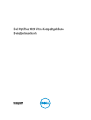 1
1
-
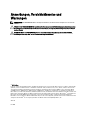 2
2
-
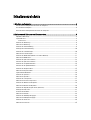 3
3
-
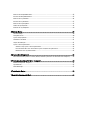 4
4
-
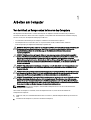 5
5
-
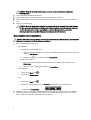 6
6
-
 7
7
-
 8
8
-
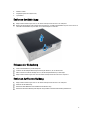 9
9
-
 10
10
-
 11
11
-
 12
12
-
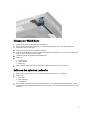 13
13
-
 14
14
-
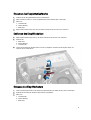 15
15
-
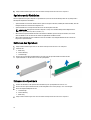 16
16
-
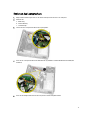 17
17
-
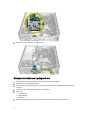 18
18
-
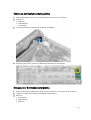 19
19
-
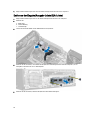 20
20
-
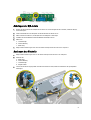 21
21
-
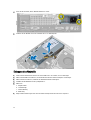 22
22
-
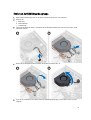 23
23
-
 24
24
-
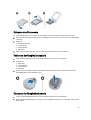 25
25
-
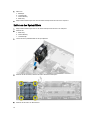 26
26
-
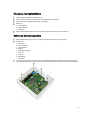 27
27
-
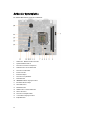 28
28
-
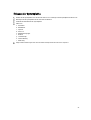 29
29
-
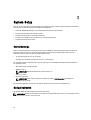 30
30
-
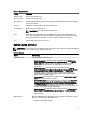 31
31
-
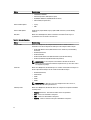 32
32
-
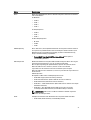 33
33
-
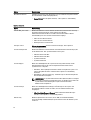 34
34
-
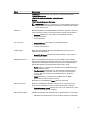 35
35
-
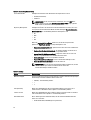 36
36
-
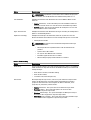 37
37
-
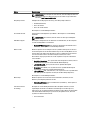 38
38
-
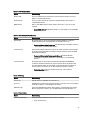 39
39
-
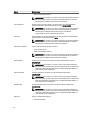 40
40
-
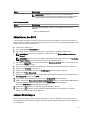 41
41
-
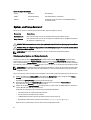 42
42
-
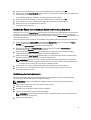 43
43
-
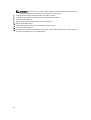 44
44
-
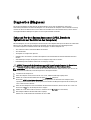 45
45
-
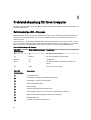 46
46
-
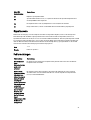 47
47
-
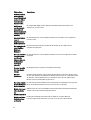 48
48
-
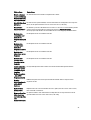 49
49
-
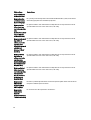 50
50
-
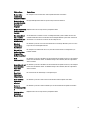 51
51
-
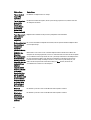 52
52
-
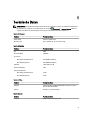 53
53
-
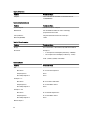 54
54
-
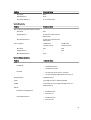 55
55
-
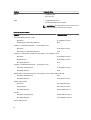 56
56
-
 57
57
-
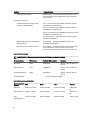 58
58
-
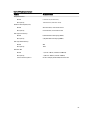 59
59
-
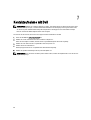 60
60
Verwandte Artikel
-
Dell OptiPlex 7010 Bedienungsanleitung
-
Dell OptiPlex 7020 Bedienungsanleitung
-
Dell OptiPlex 9020 Bedienungsanleitung
-
Dell OptiPlex XE2 Bedienungsanleitung
-
Dell OptiPlex XE Benutzerhandbuch
-
Dell Precision T1700 Bedienungsanleitung
-
Dell OptiPlex 3020 Bedienungsanleitung
-
Dell OptiPlex 3010 Bedienungsanleitung
-
Dell OptiPlex 390 Bedienungsanleitung
-
Dell OptiPlex 790 Bedienungsanleitung